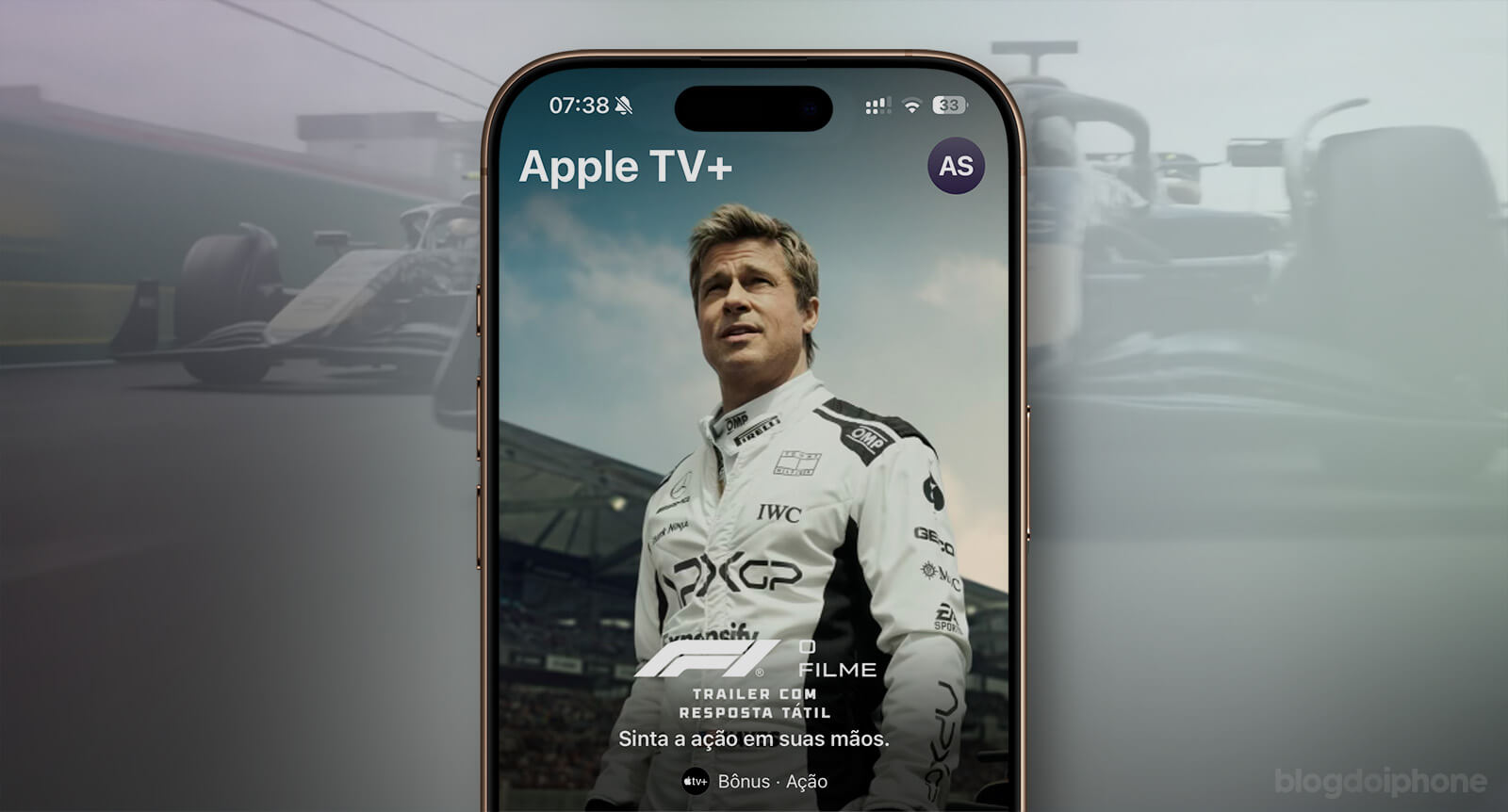Steve Jobs era da opinião de que um controle remoto deveria ser o mais minimalista possível, contendo apenas os botões que interessam e não aquela dezenas de opções presentes nos atuais controles de TVs que temos em casa. Por isso, o controle da Apple TV é tão simples.
Mas por mais bonito e prático que seja, é mais um controle que temos para operar. Não seria legal poder controlar a Apple TV com um dos controles que já temos em casa?
Poucos sabem, mas é possível associar qualquer controle infra-vermelho comum à Apple TV, de forma bem fácil. Veja aqui como.
A Apple aconselha a só utilizar controles de aparelhos que você não usa, pois senão os botões que você utiliza podem ativar ao mesmo tempo alguma função da TV. Porém, há casos em que o controle da TV possui botões que não são utilizados a todo o momento ou, que possuem opção para gerenciar outros aparelhos. Se for o caso, você pode associá-los à sua Apple TV.
Depois de escolher seu controle, siga os passos:
Passo 1: Na sua Apple TV, vá em Ajustes > Geral > Controles Remotos.
Passo 2: Escolha a opção Memorizar Controle Remoto e depois Iniciar.
Passo 3: Aqui começa a brincadeira. Você vai agora dizer à Apple TV qual botão do seu controle remoto genérico irá corresponder a cada função do console. Por exemplo, se o controle possui uma seta para cima e ele não influencia na TV, use-o para servir de função “para cima” na Apple TV. Fique pressionando a tecla escolhida até a barra azul na tela se completar. Faça isso com todas as funções.

Passo 4: Se quiser, pode também ajustar os botões de reprodução específicos para Avançar, Retroceder, Próximo Capítulo e outros.
Passo 5: Dê um nome à sua configuração e salve-a.
Pronto, agora você poderá usar um controle único para gerenciar a TV e a Apple TV. Repare que o controle clássico da Apple TV continuará funcionando, mas você poderá deixá-lo guardado para não ter o risco de perdê-lo. 😉